Slobodno vrijeme i rad moderne osobe potpuno je nemoguće zamisliti bez korištenja prijenosnog računala. Potreba za popravcima, promjene u uobičajenim postavkama i ažuriranjima često proizlaze iz korisnika. Ponekad je važno znati kako ažurirati BIOS na prijenosnom računalu. BIOS (BIOS) je ključni ulazno / izlazni informacijski sustav koji omogućuje učitavanje operacijskih sustava (Windows, Linux, IOS). Ponovno treptanje BIOS-a na prijenosnom računalu uklanja pogreške ili uključuje dodatnu podršku za memoriju i procesore.
Zašto trebam ažurirati BIOS
Prije, kako ažurirati BIOS na prijenosnom računalu, morate znati zašto je potrebno ažurirati program. Postoji nekoliko čimbenika:
- Nema podrške za novi softver. Stare postavke nisu prikladne za nove alate, tako da prijenosno računalo treba zamijeniti verzijom BIOS-a.
- Kada instalirate novi softver, stari se softver "sukobljava" s njima.
- Instalirane postavke oštećene su virusima.
- Informacije o tome kako flash BIOS-a će biti potrebno kada se flash pogon ne čita kao uređaj za pokretanje.
- Prijenosno računalo se zamrzava kada uključite neke programe ili njihove opcije, a zatim se ponovno pokrene.
- Matična ploča ne prepoznaje tvrdi disk velikog kapaciteta, video adapter (video karticu) s velikim brojem gigabajta.
- Stabilnost prijenosnog računala je nestabilna, računalo slabo radi zbog manjih softverskih pogrešaka.
- Proizvođač je instalirao samo osnovni skup funkcija, što nije dovoljno za snagu računala.

Kako ući u BIOS na prijenosnom računalu
Pokretanje BIOS-a događa se odmah kada uključite prijenosno računalo. Ako je model prijenosnog računala stariji, u gornjem lijevom kutu zaslona vidjet ćete slova u prvim sekundama učitavanja. Zatim se pokreće operativni sustav, upravljanje prijenosnim računalima prelazi na njega. Da biste saznali kako otvoriti BIOS na prijenosnom računalu, najprije saznajte proizvođač i model prijenosnog računala. Da biste ušli u BIOS najpopularnijih brandova prijenosnih računala, morate uključiti ili ponovno pokrenuti računalo, a zatim slijedi:
- HP (HP) - držite tipku F2 ili Escape prilikom pokretanja prijenosnog računala.
- ASUS (Asus) - pritisnite tipku F2 tijekom uključivanja.
- ACER (Acer) - pritisnite kombinaciju F2-Del ili Ctrl-Alt-Esc. Također, uključivanje se vrši tipkom F1.
- DELL (Dell) - Del, F2, rijetko Ctrl-Alt-Enter.
- SAMSUNG (Samsung) - u trenutku uključivanja pritisnite gumb Pauza. Tekst će se pojaviti, u njemu morate pronaći "Pritisnite F2 za ulazak u postav". Tipkom F2 zamjenjuju se F1, F8, F10, F11, F12 i Esc metodom podudaranja. Za izlaz pritisnite Enter. Sljedeća faza je traženje označavanja matične ploče prijenosnog računala. Da biste to saznali, slijedite "Start - Oprema - Upravitelj uređaja - konfiguracije". Kopiramo oznake na naš list, unosimo ih u preglednik. Dodamo, po želji, dodatnu "ulazak u setup / BIOS".
- LENOVO (Lenovo) - klasični Del ili F2 tipke.
- TOSHIBA (Toshiba) - treba uzeti u obzir model uređaja. Za starije Toshibine modele, s isključenim prijenosnim računalom, držimo pritisnut gumb F2, zatim držimo tipku i uključujemo prijenosno računalo. Novi uređaji su uključeni u skladu s uputama “Prijava u Windows - Start - Predinstalirani programi - Bios sustav” (ponekad se ime razlikuje, ali uvijek ima riječ BIOS).
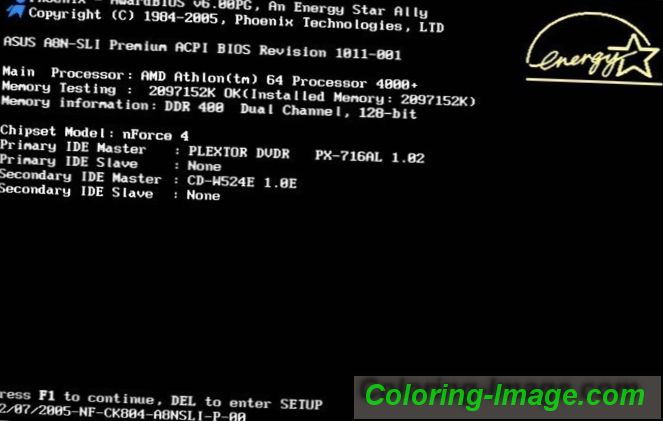
Načini ažuriranja BIOS-a matične ploče na prijenosnom računalu
Instaliranje ažuriranja softvera BIOS-a razlikuje se ovisno o vrsti matične ploče. Prije treptanja, morate proučiti upute za ploču da uzme u obzir sve pojedinosti koje proizvođač navodi. Opcije nadogradnje:
- Proprietary Windows uslužni program. Prevladavajući način na koji će biti moguće izbjeći pogreške, ako nije jasno kako ponovno instalirati BIOS. Moderne matične ploče (Asus, MSI, Gygabyte) češće će prihvatiti ovaj uslužni program.
- Ugrađene postavke BIOS-a. Opcija se smatra prikladnom kada je korisnik siguran da je verzija BIOS-a ispravno instalirana. Program za ažuriranje BIOS-a (Q-Flash, EZ Flash, Utility) zapisuje se na USB flash pogon i pokreće.
- DOS način. Verzija takvog firmwarea za iskusne korisnike, za početnike, ova metoda će biti teško ažurirati I / O program. Način rada zahtijeva stvaranje flash pogona za pokretanje s DOS-om i novu verziju BIOS programa. Mogu se pojaviti ozbiljne instalacijske pogreške.
U operacijskom sustavu Windows
Kako ažurirati BIOS na Asus matičnoj ploči ili bilo kojoj drugoj? Uz pomoć vlasničkog alata MSI Live Update 5, algoritam akcija je sljedeći:
- Pokrenite MSI Live Update 5, kliknite na ikonu Skeniranje.
- Potražite MB BIOS liniju na popisu izvješća. Ako postoji, postoji ažuriranje za vaš laptop. Kliknite strelicu za učitavanje.
- Pokrenite prethodno spremljenu datoteku i kliknite Dalje.
- Odaberite In Windows Mode za pokretanje instalacije.
- Aktivni programi su zatvoreni, kliknite Dalje.
- Očekujte završetak ažuriranja programa.
- Pritisnite bilo koju tipku - pritisnite bilo koji gumb za ponovno pokretanje računala.
- Proces ponovne instalacije ažuriranja je dovršen.
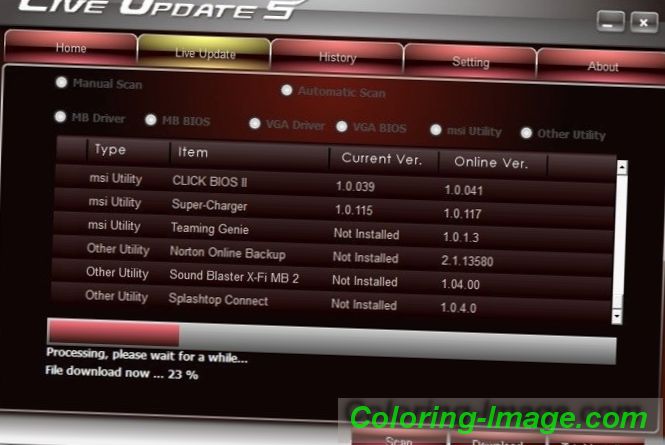
Ažurirajte izravno u BIOS-u
Mogućnost nadogradnje u sustavu Windows nije previše sigurna za matičnu ploču. Glavna opasnost je zastoj računala ili neočekivano gašenje. Ako se proces instalacije prekine, matična ploča će biti oštećena. Ažuriranje izravno u BIOS-u pomoći će u postavljanju potrebnih programa, kako bi se izbjegla problemska instalacija pomoću ugrađenih alata. Detaljne upute:
- Preuzmite datoteku ažuriranja na računalo.
- Zapišite ga na čisti, radni flash pogon - prethodno morate provjeriti ima li virusa.
- Ne vadimo USB flash pogon iz priključka i ponovno pokrećemo računalo. Sljedeći korak je ulazak u bios.
- U odjeljku Alati otvorite uslužni program za ažuriranje (naziv ćemo saznati u skladu s uputama za matičnu ploču).
- U glavnom izborniku idite na lijevi stupac (tipka Tab). Ovdje su svi mediji koje uređaj detektira.
- Odaberite flash pogon, kliknite ažuriranje i pritisnite gumb Enter.
- Ponekad matična ploča isključuje provjeru pogrešaka, a kraj kojih morate čekati bez da ništa poništite.
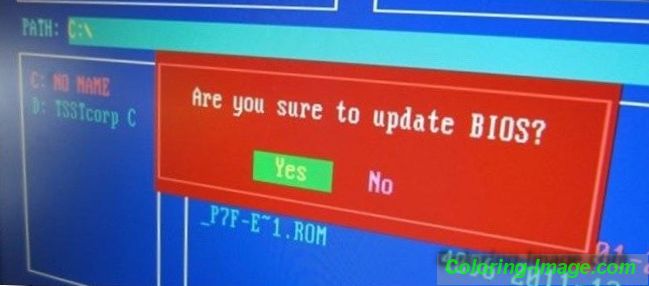
U DOS modu pomoću USB flash pogona
Ova vrsta instalacije preporučuje se iskusnim korisnicima. Rufus će pomoći u procesu ažuriranja. Vaše radnje:
- Program preuzimamo s službene stranice. Instalacija nije potrebna, tako da odmah počinjemo.
- U odjeljku Uređaj odaberite izbrisivi memorijski pogon da biste ga preuzeli. Važno: spremite sve što vam je potrebno iz flash pogona unaprijed, inače će se prilikom preuzimanja svih datoteka s pogona izbrisati i oporavak neće uspjeti.
- U retku Datotečni sustav navedite FAT32.
- Naprotiv, Stvorite disk za podizanje sustava pomoću zadane verzije MS-DOS-a ili FreeDOS-a. Kako saznati verziju BIOS-a za prijenosno računalo? Nema temeljne razlike između ovih opcija, odaberite bilo koju.
- Kliknite Start: proces se dovrši za nekoliko sekundi.

Video upute: kako flash BIOS
Ako vas zanima kako ispravno ažurirati BIOS na prijenosnom računalu, trebate slušati upute profesionalnih stručnjaka za firmware. Ažuriranje programa je potrebno kako bi se ubrzao rad prijenosnog računala, popravile neke pogreške instaliranih programa, obnovili uslužni programi. Lako je ponovno upaliti I / O program - morat ćete slijediti jednostavan algoritam u skladu s modelom i proizvođačem prijenosnog računala. Nemojte oštetiti matičnu ploču, proučite detaljne informacije o instalaciji. Saznajte kako povećati performanse prijenosnog računala u sustavu Windows 7.